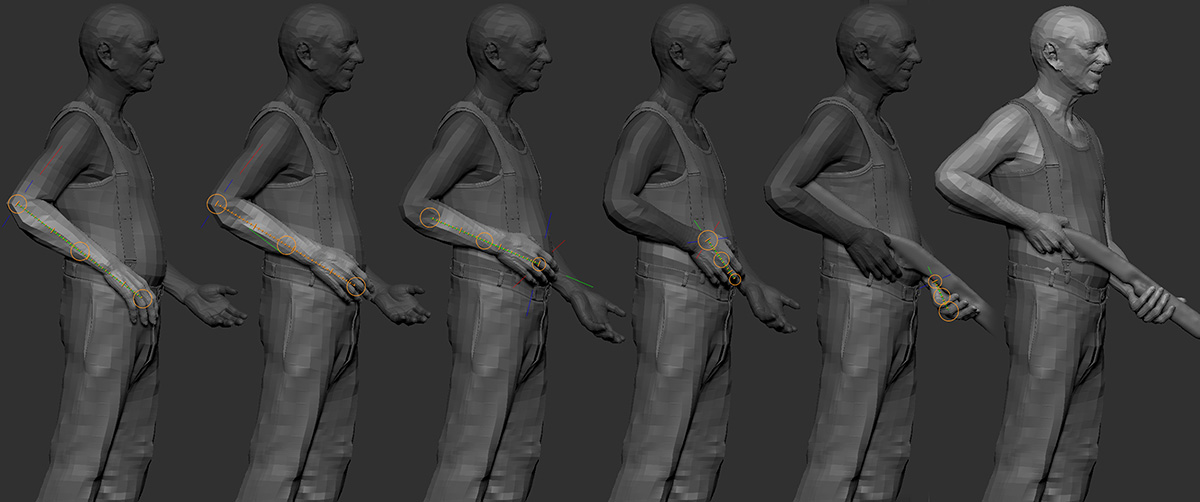ZBrush使用、男性モデルのスピードスカルプト
NoiseMaker でテクスチャ追加
細かい布のテクスチャをしわに追加して、服のサーフェスディテールをさらに作り込んでいきましょう。ZBrush の[NoiseMaker]ツールを使えば、さまざまな設定とパラメータで、非常に良好な3D ノイズを作成できます。短時間で希望通りの優れた効果を得られるでしょう。
[NoiseMaker]ツールは、ZBrush の[Surface]サブメニューにある[Noise]ボタンを押すと起動します。また、[LightBox]の[Noise]タブから、設定済みのノイズファイルライブラリを使うこともできます。ここでは、布らしく見えるアルファがすでに備わっている[Noise07]を選択しました。
[Surface]サブメニューの[Edit]ボタンをクリック、[Surface Noise Preview]ウィンドウを開いて設定を修正します。さまざまな[Scale]と[Strength]値を試し、設定に納得できたら、この新しいノイズファイルを保存。これらをパンツ、シャツ、サスペンダーにも適用します。[Surface Noise Preview]ウィンドウを閉じ、同サブメニューにある[Apply To Mesh]ボタンで、メッシュに適用してください。
図06:[NoiseMaker]を使い、布の質感を手早く追加します
ショットガンの作成
ZBrush には、ハードサーフェスやメカのスカルプトに特化した、便利な機能がいくつかあります。まず、多数のさまざまなプリミティブを結合して、銃の基本形状を作成していきましょう。[Move]ツールでプリミティブを変形して、できるだけショットガンの形状に近づけます。[IMM(InsertMultiMesh)]ブラシも使います。これは、メッシュを選び、別モデルのサーフェスに配置する機能です。配置したら、ダイナメッシュですべての要素を1つのメッシュに結合、ディテールをスカルプトできる状態にしてください。
ダイナメッシュを頻繁に使いながら、[Planer]、[Trim]、[Polish]ブラシで一般的な形状に近づけていきます。[Clip]ブラシを使えば、形状の切り取り、境界の分割が効率的に行えます。パネルから押し出しを行うには、マスクで領域を指定、[Deformation]サブメニューの[Inflate]スライダで実行します。
続けて、[ZRemesher]を実行、低密度のトポロジを作成しましょう(密度が高いダイナメッシュよりも効率的に作業できます)。この新しいメッシュをレベル4まで細分割、さまざまな標準ブラシを[LazyMouse]付きで使い、エッジを作ります。ここでは、平坦な部分と滑らかなサーフェスを作るために、[Polish]、[Trim]ブラシも使いました。
図07:ショットガンモデルの制作工程と最終的なトポロジ
キャラクターにポーズをつける
それぞれの要素が揃ってきました。作品をもう少しダイナミックに見せるため、トランスポーズマスターツールでキャラクターにポーズを付けていきましょう。このツールは、すべてのサブツールを結合し、簡単にポージングできる低解像度のメッシュを生成します。
モデルの各パーツで、理想のポーズになるように部位を回転させましょう。右腕を上に回すには、まず、右腕全体を除く部分にマスク。次に、[Draw]モードから[Rotate]モードに切り替え、肩から肘にかけてトランスポーズラインを引きます。そして、(肩ではなく)肘側のライン端をドラッグすると、肩から回転します。
今度は、[Draw]モードに戻り、肘から指先を除く部分にマスク、[Rotate]モードで腕を上に回転させて銃を持てる位置まで動かします。この工程をそれぞれの指、手首で繰り返します。ここではさらに肩と背筋を回転させ、重心がもう少し左側にあるような印象を与えました。また、上半身、頭部、腕も少し右に回転させ、面白味のある仕草にしています。これらの操作によって、スカルプトが壊れたり、腕のボリュームに崩れが生じるので、それらを再びスカルプトしてください。筋肉が緊張した部分では、肌のひだ、大きなしわを新たに追加します。
図08:腕のポージングにおける段階的なプロセス
ライティングとレンダリング
ZBrush には優れたレンダリングの機能が備わっていますが、私はずっとV-Ray を使ってきたので、V-Ray のレンダリングエンジンに慣れ親しんでいます。そこで、最後の手順に向けて、キャラクターを ZBrush からエクスポート、3ds Max にインポートします。
すべてのオブジェクトが、非常によく整ったトポロジと UV を持っていたので、低解像度のメッシュをエクスポートして、[DisplacementMap]とともにレンダリングするのは簡単でした。[VRayDisplacementMod]を使い、タイプは[Subdivision]に設定します。平面のV-Rayライトをキーライトとして1 つ、リムライトとしてキャラクターの背後にもう1 つ配置して、シーンをレンダリングします。
最初は、レンダラーを低い値に設定してレンダリング時間を短縮、ライトの位置を手早く試し、カメラの位置を調整します。ここでは [VRayPhysicalCamera]のみを使い、希望通りに空間の深度を設定しました。最終レンダリングでは、[image sampler]、[Light Cash]、[Irradiance map]のサンプル数を増やし、すべての要素を1つのパスとして、3ds Max でレンダリングしています。
図09:3ds Max での V-Ray light の設定
完成イメージ